Como desenvolvedor, você geralmente procura maneiras de aprimorar as funcionalidades do aplicativo. Se você trabalha principalmente com aplicativos baseados em Java, faça amizade e instale o Groovy em sua máquina. A linguagem Groovy integra-se perfeitamente a qualquer programa Java e adiciona recursos poderosos, incluindo capacidades de script para programas Java.
E neste tutorial, você aprenderá como instalar o Groovy, independentemente de estar usando uma máquina Ubuntu ou Windows.
Pronto? Vamos lá e comece a usar o Groovy para um melhor desenvolvimento de aplicativos!
Pré-requisitos
Este tutorial contém demonstrações passo a passo. Para acompanhar, certifique-se de ter o seguinte:
- Uma máquina Ubuntu – Este tutorial usa o Ubuntu 22.04.
- A Windows 7 or 7+ machine with Java installed.
Instalando o Groovy no Ubuntu
Antes de instalar o Groovy em sua máquina Ubuntu, você precisa instalar o Java, pois o Groovy é executado em seu servidor de contêiner servlet Java integrado. Você pode usar várias implementações do Java para trabalhar com o Groovy, mas o OpenJDK é o mais popular.
Para instalar o Java em sua máquina Ubuntu:
1. Faça login em sua máquina Ubuntu usando seu cliente SSH favorito.
2. Em seguida, execute o comando apt update abaixo para atualizar os pacotes do seu sistema.
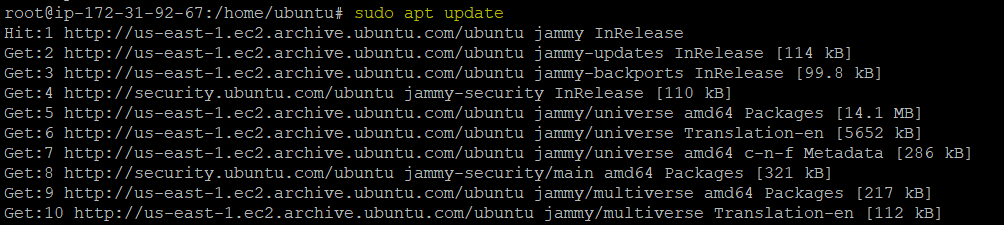
3. Uma vez atualizado, execute os seguintes comandos para criar um diretório (mkdir) chamado ~/install_groovy_demo e navegue (cd) até esse diretório.
Esses comandos não fornecem saída, mas o diretório ~/install_groovy_demo é onde você instalará o Java.
4. Agora, execute o comando apt install abaixo para instalar o Java (default-jdk) na sua máquina.
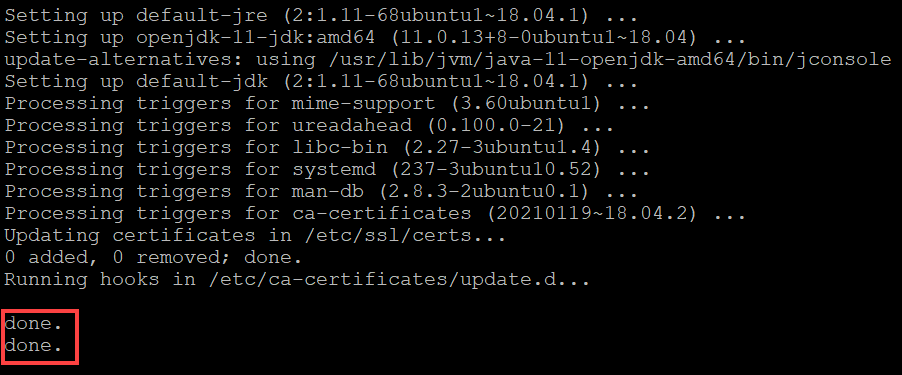
5. Após instalar o Java, execute o comando java abaixo para verificar a -version do Java instalado na sua máquina.
A saída abaixo garante que você instalou o Java com sucesso.

6. Em seguida, execute o comando curl abaixo para baixar o pacote Groovy (get.sdkman.io).
Se o download for bem-sucedido, você verá uma saída semelhante à mostrada abaixo.
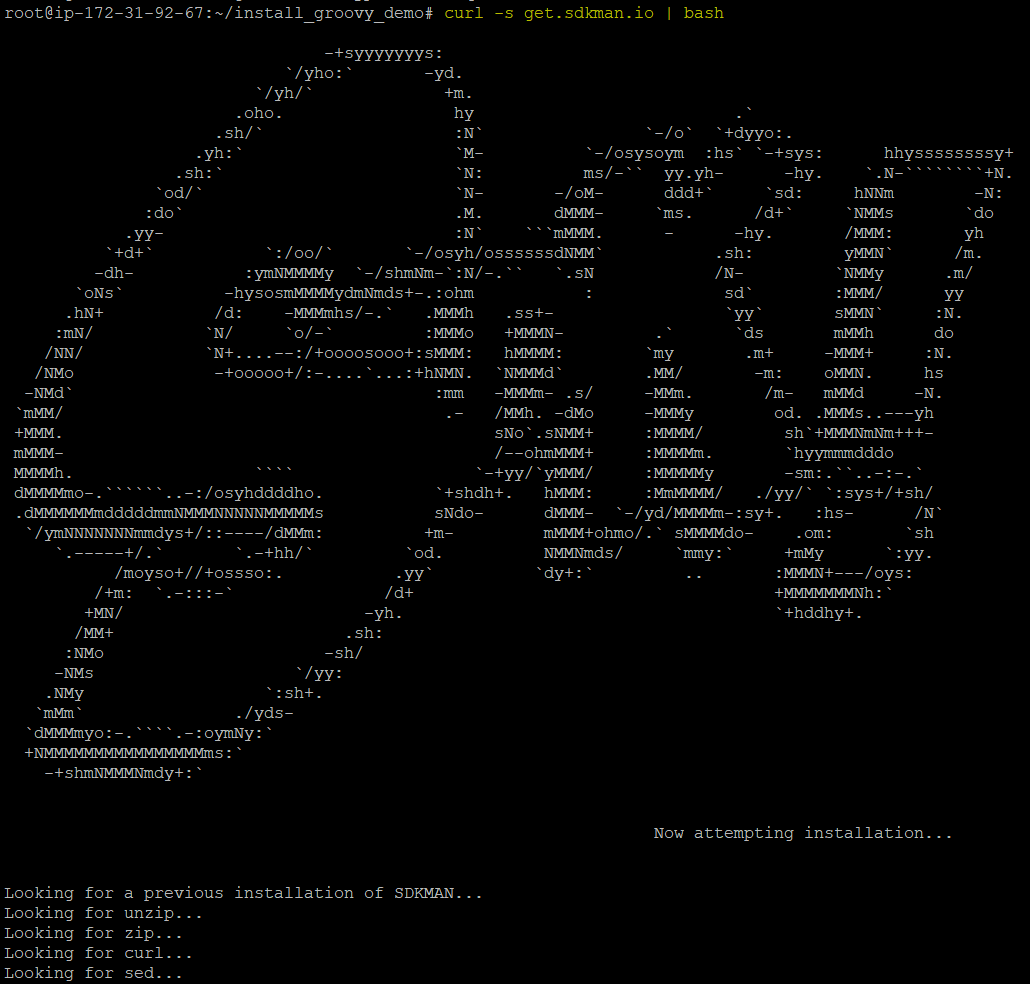
7. Após o download, execute cada comando abaixo no diretório bin da pasta de instalação do Groovy (~/.sdkman/bin/) para preparar os scripts do Groovy (sdksdkman-init.sh) para serem executados com sucesso.
Observe que esses comandos não fornecem saída, mas você verá o resultado na etapa seguinte.
8. Agora, execute o comando sdk install abaixo para instalar o Groovy.
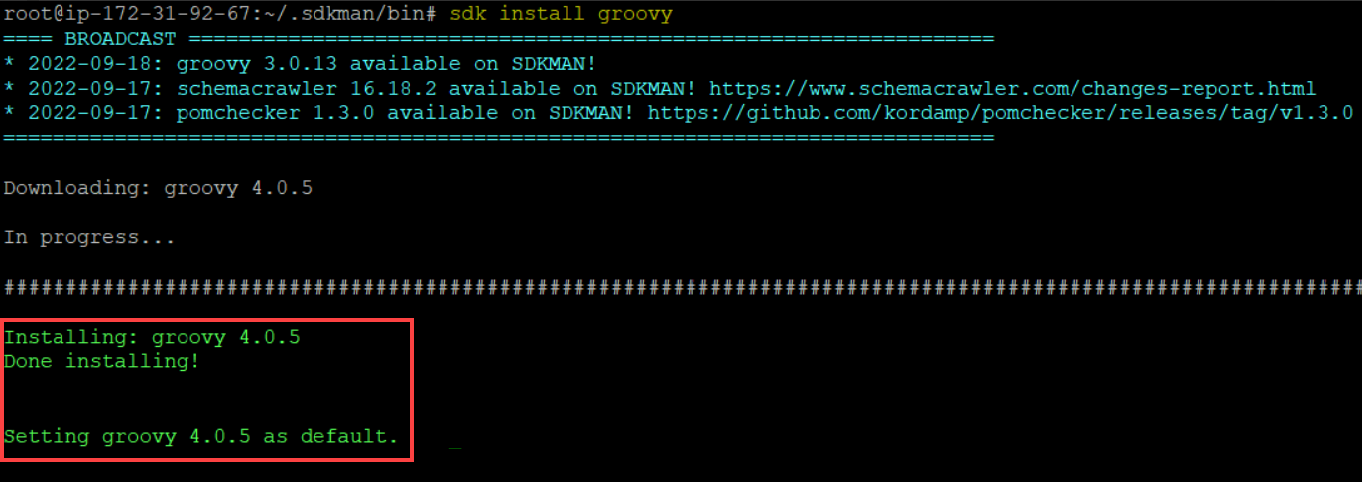
9. Por fim, execute o comando groovy abaixo para verificar a instalação do Groovy.

Executando um Script Groovy no Ubuntu
Ótimo! Você instalou o Groovy com sucesso em sua máquina Ubuntu. Mas como você sabe se o Groovy realmente funciona? Neste exemplo, você executará um teste executando um script simples para verificar se o Groovy está instalado corretamente.
Dentro do diretório ~/instalar_demo_groovy, crie um script chamado test.sh e preencha a linha abaixo, que imprime (printLn) todos os números começando de 0 até 4.
Agora, execute o comando groovy abaixo para executar o script Groovy (*test.sh*)
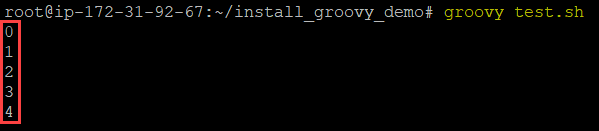
Instalando o Groovy no Windows
Você trabalha principalmente em uma máquina Windows? Não se preocupe. O Groovy também funciona no Windows! Mas assim como no Ubuntu, você primeiro precisa instalar o Groovy em sua máquina Windows.
1. Abra seu navegador da web favorito, acesse a página oficial de download do Groovy e clique na aba de Download, conforme mostrado abaixo.

2. Em seguida, role até a última versão estável, Groovy 4.0, no momento da escrita, e clique em Windows Installer (community artifact).
Seu navegador redirecionará para uma página onde você pode obter o link de download para o instalador do Windows (passo três).
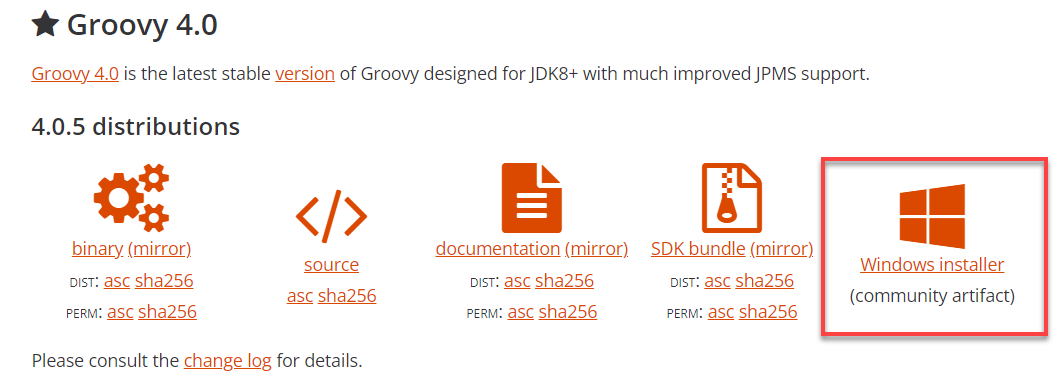
3. Clique no link do instalador .msi (à direita) para baixar o Groovy.

4. Após o download, execute o instalador do Groovy para Windows.
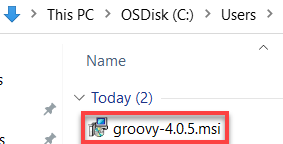
5. Agora, clique em Avançar quando vir a página de “bem-vindo” abaixo.
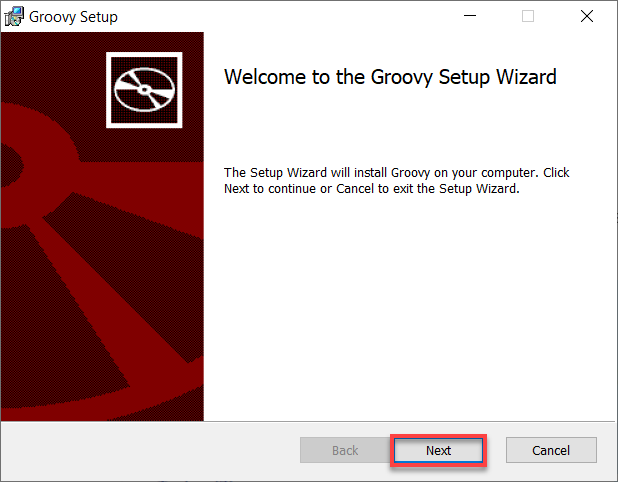
6. Marque a caixa de seleção na parte inferior para aceitar o Contrato de Licença de Usuário Final (EULA) e clique em Avançar para continuar.
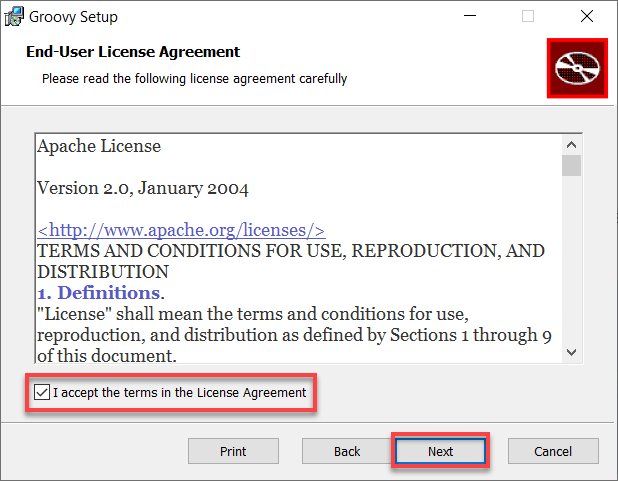
7. Em seguida, selecione a configuração do Groovy como Típica, que instala apenas os recursos comuns.
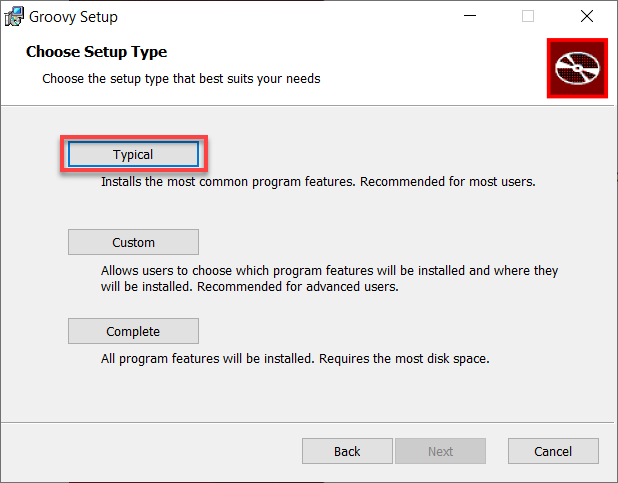
Conforme mostrado abaixo, a instalação começa e pode levar alguns minutos para ser concluída.
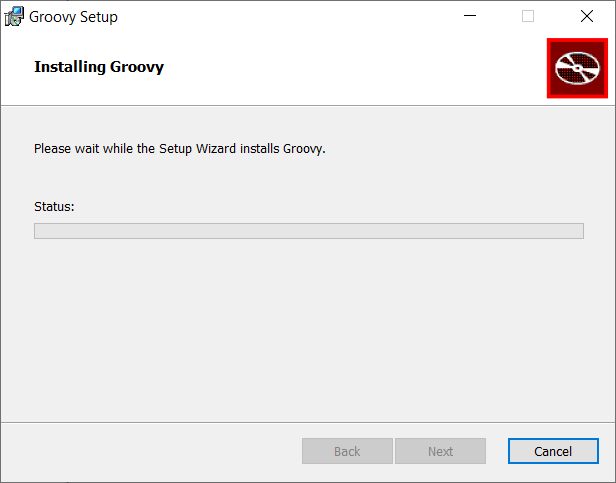
8. Por último, clique em Concluir assim que o Groovy for instalado com sucesso. E neste ponto, as ferramentas de linha de comando Groovy shell e Groovy console são instaladas por padrão.
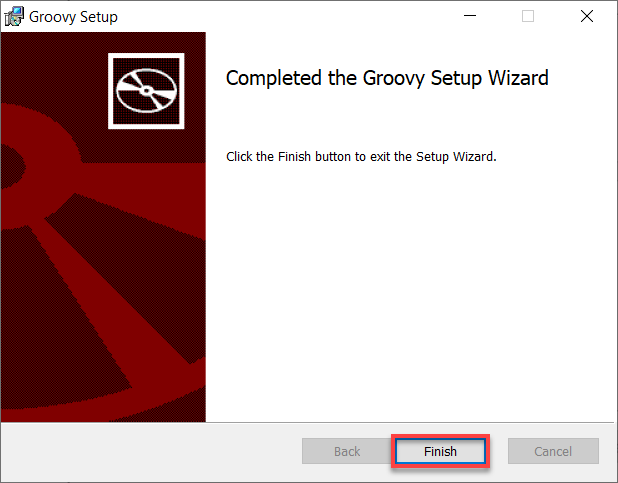
Executando um Comando Groovy no Windows
Agora você tem o Groovy instalado em sua máquina Windows, que deve funcionar conforme o esperado. Mas para ter certeza, você terá que testar se o Groovy funciona corretamente. Como?
Similar ao que você fez no Ubuntu, você executará um comando Groovy em sua máquina Windows. Mas em vez do Windows PowerShell, você usará o Groovy Shell para executar comandos.
Inicie o Groovy shell a partir do seu Desktop ou do menu Iniciar, conforme mostrado abaixo.
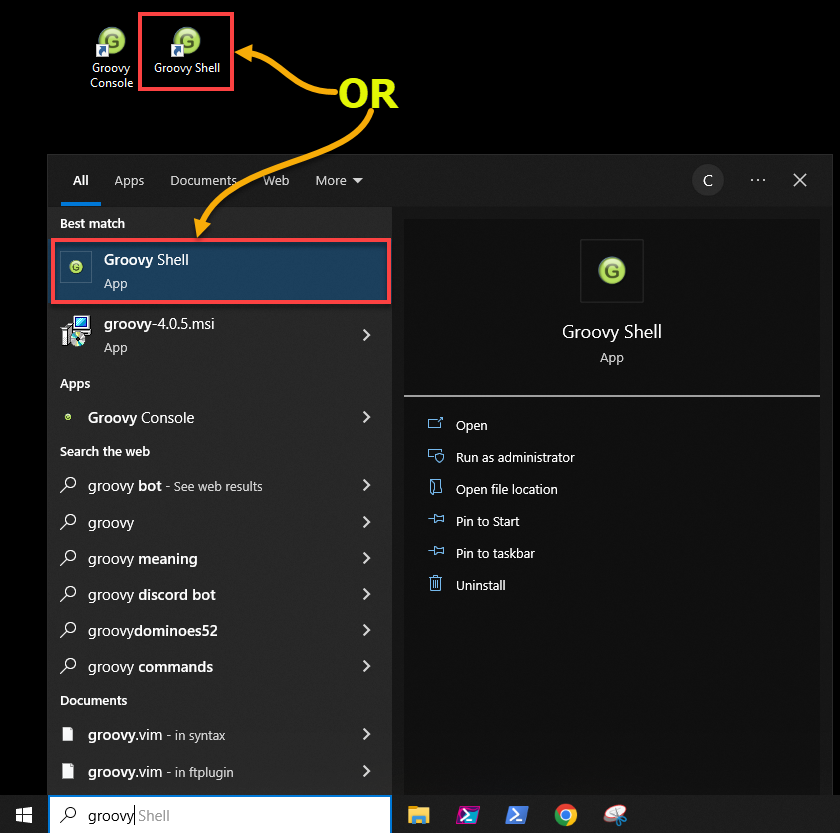
Agora, execute o comando abaixo para imprimir todos os números (printLn) entre 0 e 7 com um incremento de 2.
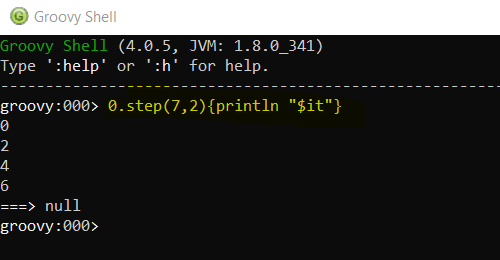
Conclusão
Neste tutorial, você aprendeu como instalar o Groovy, uma linguagem multifacetada para a plataforma Java, no Ubuntu e no Windows. Você viu como executar um script Groovy e executar um comando Groovy com funções similares.
Ao entender como o Groovy funciona, por que não automatizar implantações web usando Groovy e criar um pipeline de CI/CD do Jenkins? Melhore drasticamente o seu processo de desenvolvimento de software hoje!













